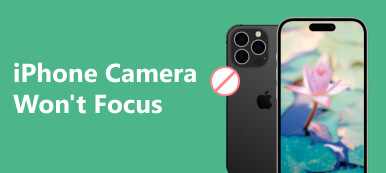« La caméra est toujours activée accidentellement depuis mon écran de verrouillage, c'est odieux, comment désactiver la caméra depuis l'écran de verrouillage de mon iPhone ? » De manière générale, vous ne pouvez accéder à aucune fonctionnalité de votre appareil iOS sans le déverrouiller. L'application Appareil photo est une exception. Tout le monde peut accéder à cette fonctionnalité sur l'écran de verrouillage iOS. Vous pouvez apprendre à ouvrir ou supprimer l'appareil photo de l'écran de verrouillage de votre iPhone ou iPad dans ce guide complet.
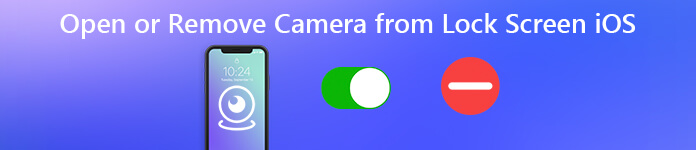
- Partie 1 : Comment ouvrir l'appareil photo à partir de l'écran de verrouillage de l'iPhone
- Partie 2 : Comment supprimer l'appareil photo de l'écran de verrouillage de l'iPhone
- Partie 3 : Comment réparer l'impossibilité d'ouvrir ou de supprimer l'appareil photo de l'écran de verrouillage de l'iPhone
- Partie 4 : FAQ sur la suppression de l'appareil photo de l'écran de verrouillage de l'iPhone
Partie 1 : Comment ouvrir l'appareil photo à partir de l'écran de verrouillage de l'iPhone
Comme mentionné précédemment, vous pouvez accéder à l'application Appareil photo sans déverrouiller votre iPhone. Il existe au moins deux façons d'ouvrir l'appareil photo à partir de l'écran de verrouillage de l'iPhone. Nous les expliquons respectivement.
Méthode 1 : ouvrez l'appareil photo à partir de l'écran de verrouillage de l'iPhone en appuyant sur le bouton
Réveillez votre appareil iOS et accédez à l'écran de verrouillage. Ensuite, vous devriez voir le Caméra bouton dans le coin inférieur droit. Maintenez le bouton enfoncé jusqu'à ce que l'appareil photo soit ouvert à partir de l'écran de verrouillage de l'iPhone 17 ou d'autres appareils iOS équipés de Face ID ou Touch ID.
Voie 2 : ouvrez l'appareil photo à partir de l'écran de verrouillage de l'iPhone par geste
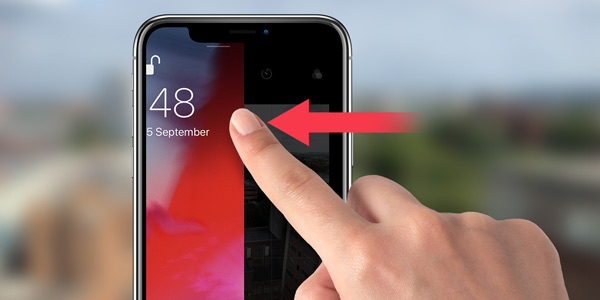
Placez votre doigt sur l'écran de verrouillage. Évitez les zones supérieure et inférieure. Faites glisser votre doigt vers la gauche jusqu'à ce que l'application Appareil photo apparaisse. Désormais, vous pouvez prendre des photos et des vidéos. Gardez à l'esprit que vous ne pouvez pas accéder à la pellicule et aux fichiers multimédias existants sur votre appareil via l'application Appareil photo. De plus, une fois que vous fermez l'application Appareil photo, la photo que vous venez de prendre sur l'écran de verrouillage ne sera accessible que si vous déverrouillez votre appareil.
Partie 2 : Comment supprimer l'appareil photo de l'écran de verrouillage de l'iPhone
Étant donné que l'application Appareil photo s'ouvre sans qu'il soit nécessaire de déverrouiller votre appareil, tout le monde peut l'utiliser. Par conséquent, vous souhaiterez peut-être désactiver l'appareil photo sur l'écran de verrouillage de votre iPhone. En fonction de votre version iOS, le workflow varie et nous les expliquons ci-dessous :
Comment supprimer l'appareil photo de l'écran de verrouillage d'un iPhone sur iOS (26/18/17/16/15)
Étape 1 Exécutez l'application Paramètres et choisissez "Temps d'écran"..
Étape 2 Exploiter Activer le temps d'écran. Pour la première fois que vous utilisez Screen Time, appuyez sur Continuer et appuyez sur C'est mon iPhone or C'est l'iPhone de mon enfant selon votre situation.
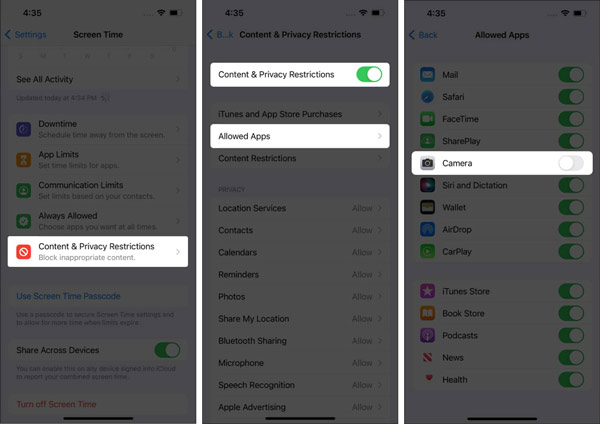
Étape 3 Ensuite, appuyez sur Contenu et restrictions de confidentialité, basculez sur le Contenu et restrictions de confidentialité option, et appuyez sur Applications autorisées.
Étape 4 Désactiver le Caméra option, et le Caméra Le bouton devient indisponible sur votre écran de verrouillage. Cela signifie que l'appareil photo est désactivé sur l'écran de verrouillage de votre iPhone.
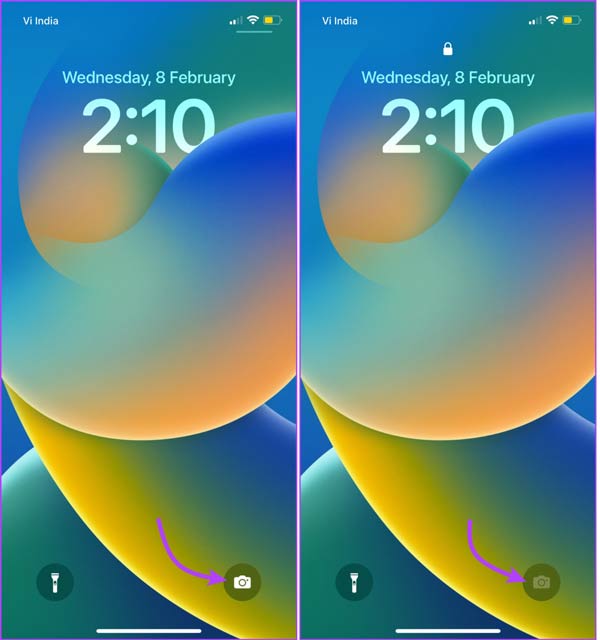
Note: Après le processus, l'application Appareil photo sera également supprimée de votre écran d'accueil. Vous devez utiliser une application d'appareil photo tierce sur votre appareil iOS.
Comment supprimer l'appareil photo de l'écran de verrouillage de l'iPhone sur iOS 14/13/12
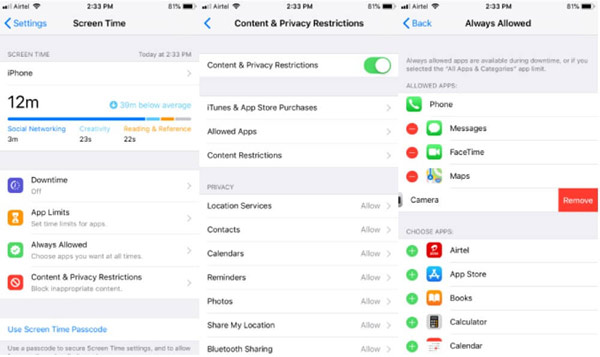
Étape 1 Choisir "Temps d'écran". dans l'application Paramètres, puis appuyez sur Contenu et restrictions de confidentialité.
Étape 2 allumer Contenu et restrictions de confidentialité. Revenez à l'écran des paramètres de temps d'écran et appuyez sur Toujours permis.
Étape 3 Appuyez sur le bouton – à côté de Caméra sous Applications autorisées pour désactiver l'appareil photo sur l'écran de verrouillage.
Comment supprimer l'appareil photo de l'écran de verrouillage de l'iPhone sur iOS 11
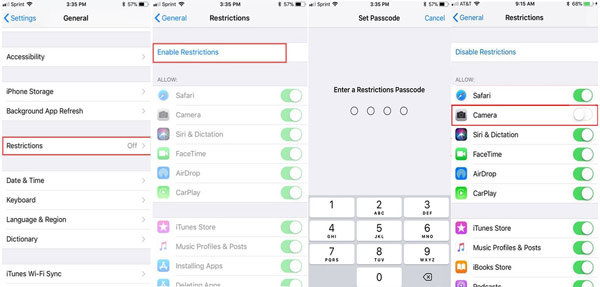
Étape 1 Exécutez l'application Paramètres, accédez à Généralet choisissez Restrictions.
Étape 2 Exploiter Activer les restrictionset entrez votre mot de passe lorsque vous y êtes invité.
Étape 3 Puis désactivez Caméra pour désactiver l'appareil photo sur votre écran de verrouillage.
Partie 3 : Comment réparer l'impossibilité d'ouvrir ou de supprimer l'appareil photo de l'écran de verrouillage de l'iPhone
Certaines personnes ont signalé qu'elles ne pouvaient pas ouvrir ou désactiver l'appareil photo depuis leur écran de verrouillage. Les causes sont complexes, principalement dues à des problèmes logiciels ; par exemple, votre iPhone reste bloqué sur l'écran de verrouillage. Heureusement, Apeaksoft iOS System Recovery peut vous aider à résoudre ce problème facilement.

4,000,000+ Téléchargements
Détectez et corrigez tous les problèmes et erreurs logiciels sur un appareil iOS.
Repare le La caméra ne fonctionne pas sur l'écran de verrouillage iOS rapidement.
Facile à utiliser et ne nécessite aucune compétence technique.
Installez le dernier logiciel sur votre appareil.
Prend en charge les derniers iOS, iPhones et iPads.
Comment réparer l'appareil photo qui ne fonctionne pas sur l'écran de verrouillage de l'iPhone
Étape 1Détecter les erreurs logiciellesLancez le meilleur logiciel de récupération du système iOS une fois que vous l'avez installé sur votre PC. Il existe une autre version pour les utilisateurs Mac. Choisir Restauration de Système iOS dans l'interface d'accueil, connectez votre iPhone à votre ordinateur avec un câble Lightning, puis cliquez sur le bouton Commencez bouton pour détecter les problèmes du système iOS.
 Étape 2 Vérifiez les informations de votre iPhone
Étape 2 Vérifiez les informations de votre iPhonePour en savoir plus sur la santé cardiaque des femmes, cliquez Correction rapide gratuite pour effectuer une solution rapide. Si la solution rapide ne parvient pas à résoudre votre problème, cliquez sur le bouton Fixer bouton. Sélectionnez ensuite le Mode standard or Mode avancé selon votre situation. Frappez le Confirmer et vérifiez les informations sur votre appareil.
 Étape 3 Réparer la caméra qui ne fonctionne pas sur l'écran de verrouillage
Étape 3 Réparer la caméra qui ne fonctionne pas sur l'écran de verrouillageEnsuite, vous pouvez télécharger une version appropriée d'iOS. Clique le Prochaine page pour commencer à réparer l'appareil photo qui ne s'ouvrira pas ou ne se supprimera pas sur l'écran de verrouillage de l'iPhone. Si vous ne sélectionnez pas la version iOS, le logiciel installera le dernier logiciel sur votre iPhone.
 Les gens demandent également:
Les gens demandent également:Partie 4 : FAQ sur la suppression de l'appareil photo de l'écran de verrouillage de l'iPhone
Pourquoi mon appareil photo s'ouvre-t-il lorsque je verrouille mon iPhone ?
Par défaut, les iPhones ajoutent l'application Appareil photo sur votre écran de verrouillage, afin que vous puissiez accéder rapidement à l'application et prendre des photos et des vidéos sans déverrouiller votre iPhone.
L'appareil photo de l'iPhone est-il allumé lorsqu'il est verrouillé ?
L'application Appareil photo est disponible sur l'écran de verrouillage iOS, mais vous devez l'activer en appuyant sur le bouton ou en utilisant un geste. Il ne s'ouvrira ni ne capturera automatiquement quiconque devant votre téléphone.
Quelqu’un peut-il voir l’appareil photo de mon iPhone ?
Oui, toute personne qui reçoit votre iPhone peut ouvrir l’application Appareil photo depuis votre écran de verrouillage. Néanmoins, il ne peut pas accéder à votre pellicule ou à votre écran d'accueil via l'application Appareil photo.
Conclusion
Maintenant, vous devriez comprendre comment ouvrir et désactiver l'appareil photo sur l'écran de verrouillage de votre iPhone. Apple permet aux utilisateurs d'accéder rapidement à l'application Appareil photo et de prendre des photos et des vidéos. Bien sûr, vous pouvez désactiver l'application sur l'écran de verrouillage. Apeaksoft iOS System Recovery peut vous aider à réparer la caméra qui ne fonctionne pas sur l'écran de verrouillage. D'autres questions? Veuillez les écrire ci-dessous.